AutoCAD 2016中打断
执行【打断】命令可以在对象上指定两点,然后两点之间的部分会被删除。被打断的对象不能是组合形体,如图块等,只能是单独的线条,如直线、圆弧、圆、多段线、椭圆、样条曲线、圆环等。
在AutoCAD 2016中【打断】命令有以下几种调用方法。
♦功能区:单击【修改】面板上的【打断】按纽,如图所示。
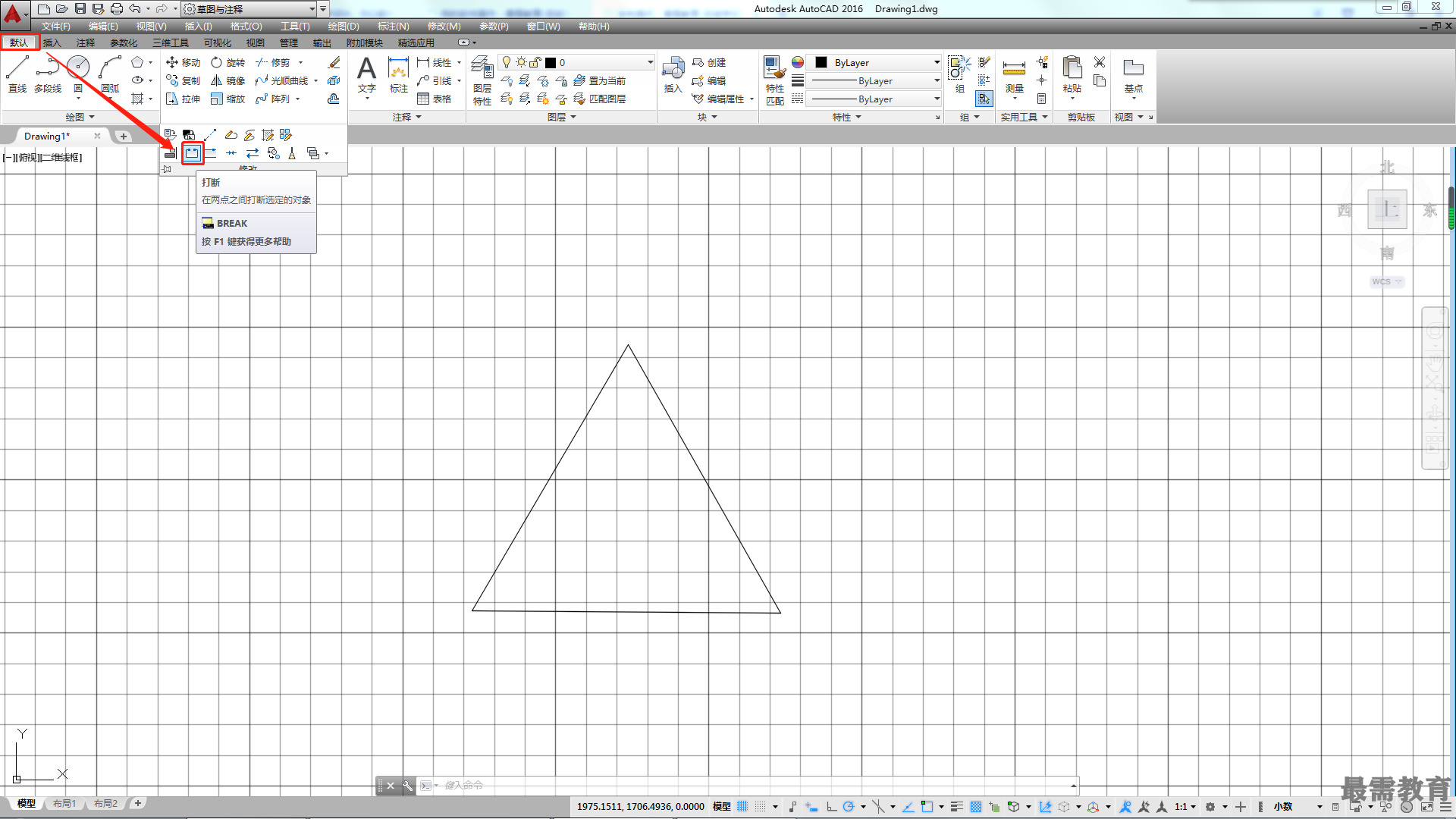
♦菜单栏:执行【修改】|【打断】命令。
♦命令行:BREAK或BR。
【打断】命令可以在选择的线条上创建两个打断点, 从而将线条断开。如果在对象之外指定一点为第二个打断点,系统将以该点到被打断对象的垂直点位置为第二个打断点,除去两点间的线段。如图所示为打断对象的过程,可以看到利用【打断】命令能快速完成图形效果的调整。对应的命令行操作如下。
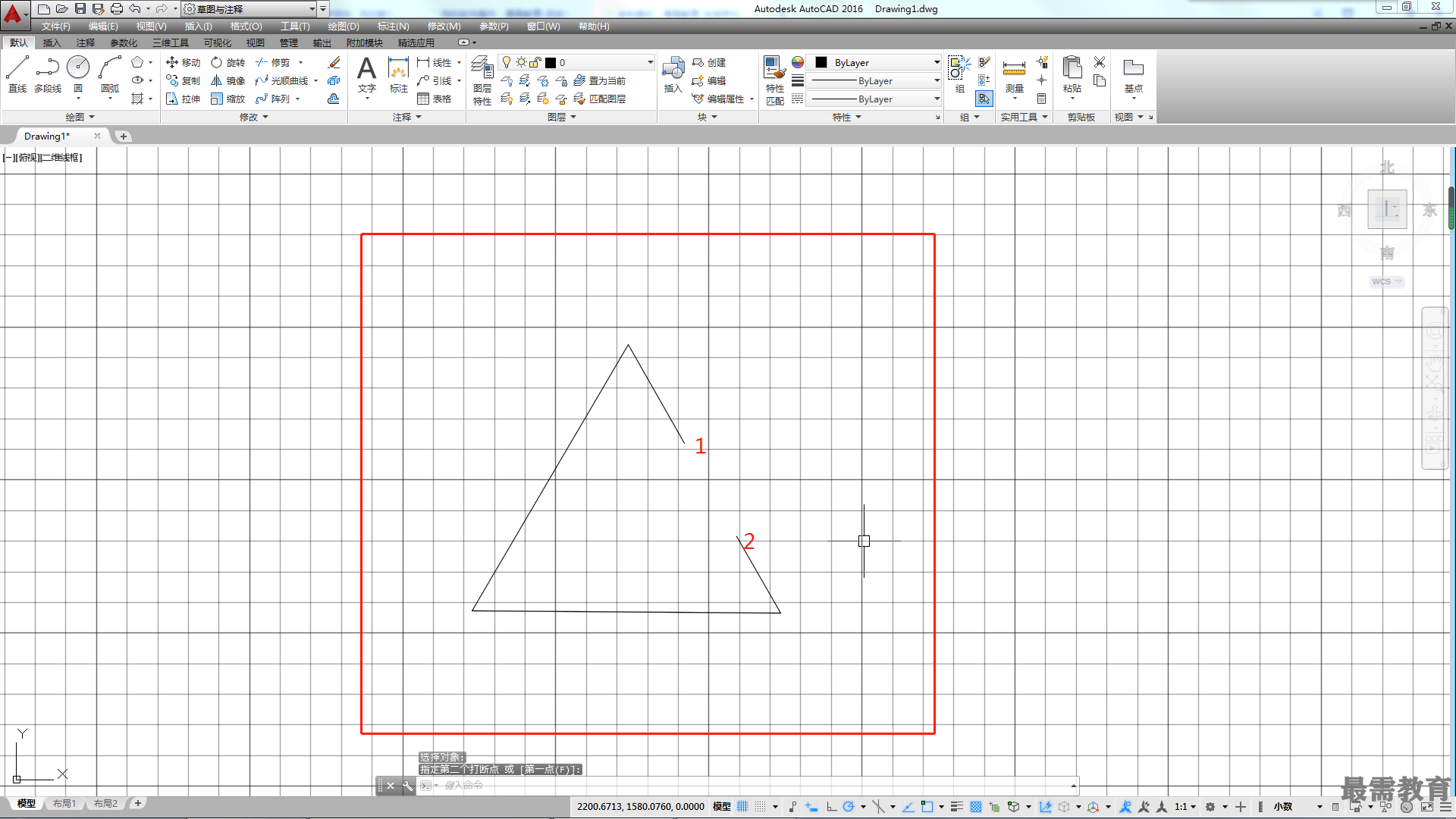
命令: break
//执行【打断】命令
选择对象:
//选择要打断的图形
指定第二个打断点或[第一点(F)]:F
//选择“第一点”选项,指定打断的第一点
指定第一个打断点:
//选择A点
指定第二个打断点:
//选择B点
默认情况下,系统会以选择对象时的拾取点作为第一个打断点。若此时直接在对象上选取另一点,即可去除两点之间的图形线段,但这样的打断效果往往不符合要求,因此可在命令行中输入字母F,执行“第一点(F)” 命令,通过指定第一点来获取准确的打断效果。
继续查找其他问题的答案?
-
2021-01-0921次播放
-
2021-01-0912次播放
-
2021-01-0914次播放
-
2021-01-092次播放
-
2021-01-095次播放
-
2021-01-0914次播放
-
2021-01-097次播放
-
2021-01-097次播放
-
2021-01-098次播放
-
2021-01-0929次播放
 3D软件设计师——丁立辉
3D软件设计师——丁立辉
 湘公网安备:43011102000856号
湘公网安备:43011102000856号 

点击加载更多评论>>